Zákazníci mohou mít na cloudových účtech Rackspace zvýšené zabezpečení pomocí možností vícefaktorové autentizace (MFA) služby Rackspace Cloud Identity Service. MFA přidává do procesu přihlašování další vrstvu ověřování identity tím, že vyžaduje, aby uživatel odeslal časově citlivý kód, který služba Identity zašle SMS nebo mobilní aplikace spojená s uživatelským účtem:
-
Zařízení SMS je mobilní telefon, notebook nebo jiné digitální zařízení s přiřazeným telefonním číslem, které umožňuje přijímat textové zprávy SMS.
-
Mobilní aplikace je klientská aplikace nainstalovaná ve vašem telefonu, notebooku nebo jiném digitálním zařízení, která vytváří a používá kód.
MFA můžete upravit aktualizací nastavení účtu v ovládacím panelu cloudu Rackspace. Po spárování zařízení s vaším účtem se ověření stane dvoufázovým procesem:
-
Pokaždé, když se přihlásíte, autentizační služba Rackspace vygeneruje kód a odešle jej na přidružené zařízení.
-
Poté, co služba odešle kód, systém vás vyzve k zadání kódu a jeho odeslání do služby Identity k dokončení procesu ověřování.
Poznámka: Na základě vaší smlouvy s poskytovatelem mobilních zařízení se účtují standardní sazby za textové zprávy a poplatky za data.
Správci účtů Rackspace Cloud navíc mohou konfigurovat nastavení pro celý účet, aby určovali zásady MFA pro všechny uživatele účtů. Správci mohou aktualizovat nastavení celého účtu tak, aby vyžadovala MFA pro všechny uživatele. Když je toto nastavení povoleno, uživatelé nebudou mít přístup ke svému účtu, dokud nenakonfigurují MFA. Systém odhlásí aktuální uživatele, jakmile uplatní požadavek na celý účet. Při příštím přihlášení uživatelé obdrží upozornění na zvýšené zabezpečení a výzvu k dokončení procesu nastavení.
Důležité :Ve výchozím nastavení povolujeme MFA pro celý účet. Pokud chcete toto nastavení zakázat, musíte vygenerovat lístek podpory.
Úvahy
-
MyRackspace také implementuje MFA. Informace naleznete v části Multifaktorové ověřování z portálu MyRackspace.
-
Když pro účet povolíte MFA, můžete se ověřit pouze pomocí přihlašovacích údajů uživatelského jména a hesla.
Pokud uživatel poskytne klientovi platné uživatelské jméno a pověření klíče API, klient okamžitě obdrží ověřovací token. Toto chování umožňuje automatizovaným procesům nebo agentům spouštět operace pomocí uživatelského jména a pověření klíče API.
-
Předpokládejme, že k ověření pomocí uživatelského jména a hesla používáte nástroj OpenStack nebo Rackspace CLI. Pokud do svého účtu přidáte MFA, nemůžete se ověřit, protože nástroje CLI MFA nepodporují. Chcete-li tento problém vyřešit, vyzkoušejte jeden z následujících přístupů:
- Nepovolujte MFA pro účty, které vyžadují ověření uživatelského jména a hesla pomocí nástroje CLI.
- Pokud používáte klienta nova, nakonfigurujte klienta tak, aby se ověřoval pomocí klíče API.
- Pokud používáte klienta, který podporuje ověřování pomocí tokenu, použijte k získání ověřovacího tokenu cURL. Exportujte hodnotu tokenu do proměnné tokenenvironment pro klienta – například OS_TOKEN nebo OS_AUTH_TOKEN. Poté použijte CLI k odeslání požadavků API do cloudu Rackspace.
-
MFA můžete také spravovat z průvodce Identity API 2.0.
Nakonfigurujte svůj účet pro ověřování pomocí zařízení SMS
Chcete-li nakonfigurovat svůj účet tak, aby používal zařízení SMS pro MFA, potřebujete telefonní číslo přidružené k vašemu digitálnímu zařízení. Musíte mít zařízení schopné přijímat zprávy SMS.
Chcete-li zaregistrovat a ověřit zařízení SMS, použijte následující kroky:
-
Přihlaste se do ovládacího panelu Rackspace Cloud.
-
V pravém horním rohu ovládacího panelu Cloud klikněte na uživatele a vyberte Můj profil a nastavení .

-
V Nastavení zabezpečení vyberte možnost Povolit pro Vícefaktorovou autentizaci .
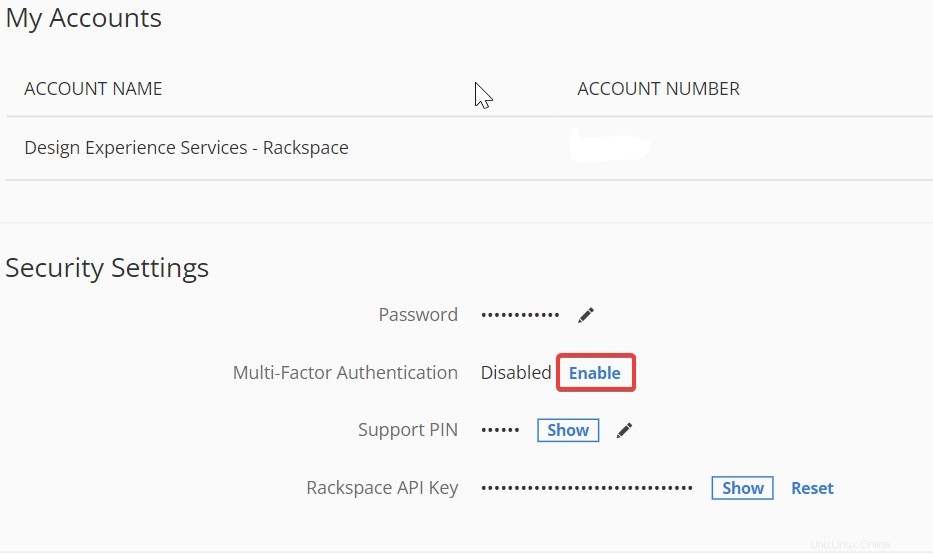
-
Vyberte Uživatelské SMS a klikněte na Další .
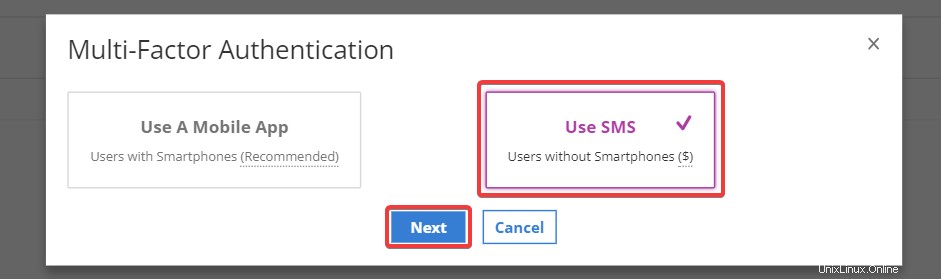
-
Vyberte kód země pro zařízení, zadejte telefonní číslo zařízení a klikněte na Další
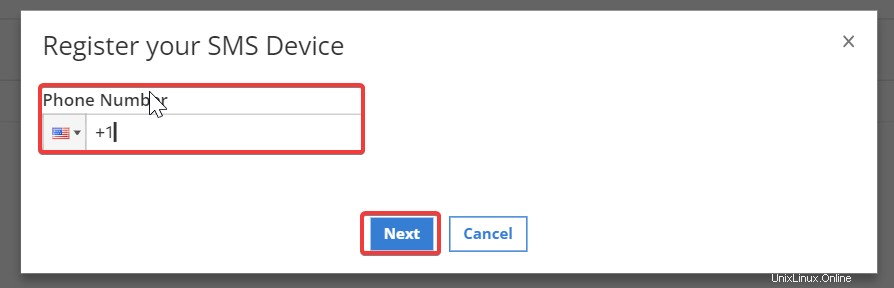
Poznámka :Služba identity odešle textovou zprávu SMS se čtyřmístným kódem PIN na zadaný telefon.
-
Do pole ověřovacího kódu zadejte kód PIN odeslaný na vaše mobilní zařízení a poté klikněte na Ověřit .
 Po odeslání ověřovacího kódu se musíte znovu ověřit pomocí procesu MFA.
Po odeslání ověřovacího kódu se musíte znovu ověřit pomocí procesu MFA.
Nakonfigurujte svůj účet pro ověřování pomocí mobilní aplikace.
Chcete-li nakonfigurovat svůj účet tak, aby používal mobilní aplikaci pro MFA, musíte do svého zařízení nainstalovat jednu z následujících klientských aplikací OTP:
- Authy
- Duo
- Google Authenticator
Chcete-li zaregistrovat a ověřit mobilní kódové zařízení, použijte následující kroky:
-
Přihlaste se do ovládacího panelu Rackspace Cloud.
-
V pravém horním rohu ovládacího panelu Cloud klikněte na uživatelskou nabídku a vyberte Můj profil a nastavení .

-
V Nastavení zabezpečení vyberte možnost Povolit pro Vícefaktorovou autentizaci .
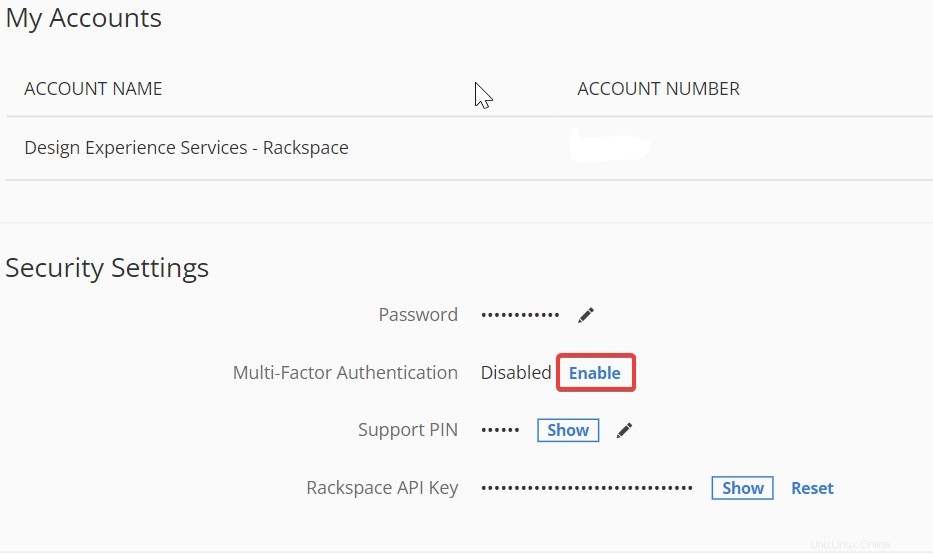
-
Vyberte možnost Použít mobilní aplikaci a klikněte na Další .
 Poznámka :Podporované aplikace:Authy, Duo, Google Authenticator.
Poznámka :Podporované aplikace:Authy, Duo, Google Authenticator. -
Zadejte Přezdívku zařízení pro mobilní aplikaci. Poté klikněte na Další .
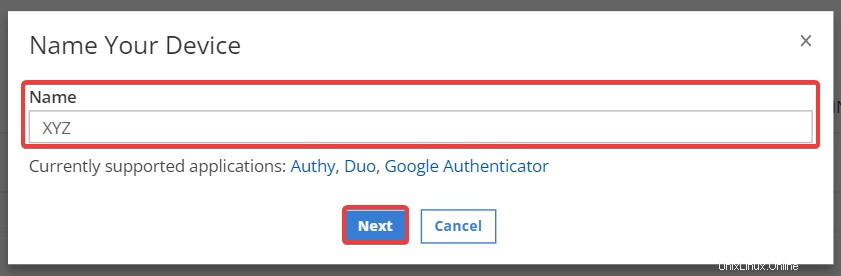
-
Služba identity generuje QR kód. Pomocí aplikace na svém zařízení naskenujte čárový kód a klikněte na Ověřit .
Po naskenování čárového kódu vygeneruje aplikace ve vašem zařízení OTP/kód.
-
Chcete-li ověřit nové zařízení, zadejte kód do Ověřovací kód formulář. Poté klikněte na Ověřit .
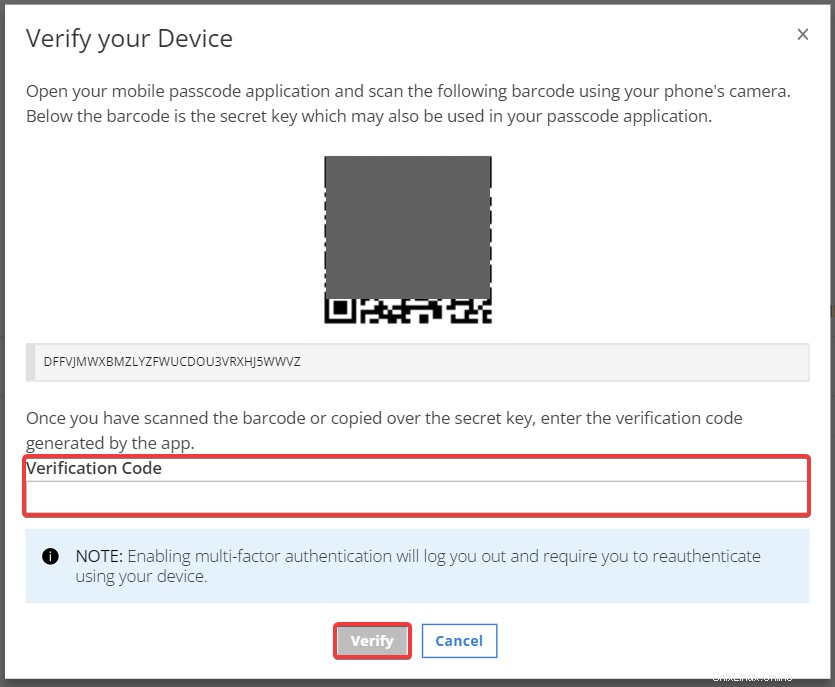
Po odeslání ověřovacího kódu vás systém automaticky odhlásí.
Poznámka: Ve výchozím nastavení je výchozí metodou ověřování nová mobilní aplikace. Pokud nechcete, aby to bylo výchozí nebo pokud nechcete být odhlášeni ze svého účtu, zrušte výběr z možnosti Nastavit jako výchozí metodu ověřování .
Výchozí metodu ověřování můžete aktualizovat na stránce Můj profil a nastavení stránku.
Změnit výchozí metodu MFA
Pokud jste svůj účet nakonfigurovali pomocí SMS i mobilní aplikace , můžete si vybrat výchozí metodu MFA v Můj profil a nastavení stránku.
-
Přihlaste se do ovládacího panelu Rackspace Cloud.
-
V pravém horním rohu ovládacího panelu Cloud klikněte na uživatelskou nabídku a vyberte Můj profil a nastavení .

-
V Nastavení zabezpečení v části Vícefaktorové ověření , vyberte Spravovat .
 /
/ -
V Nastavení zabezpečení vyberte možnost Povolit pro Vícefaktorovou autentizaci .
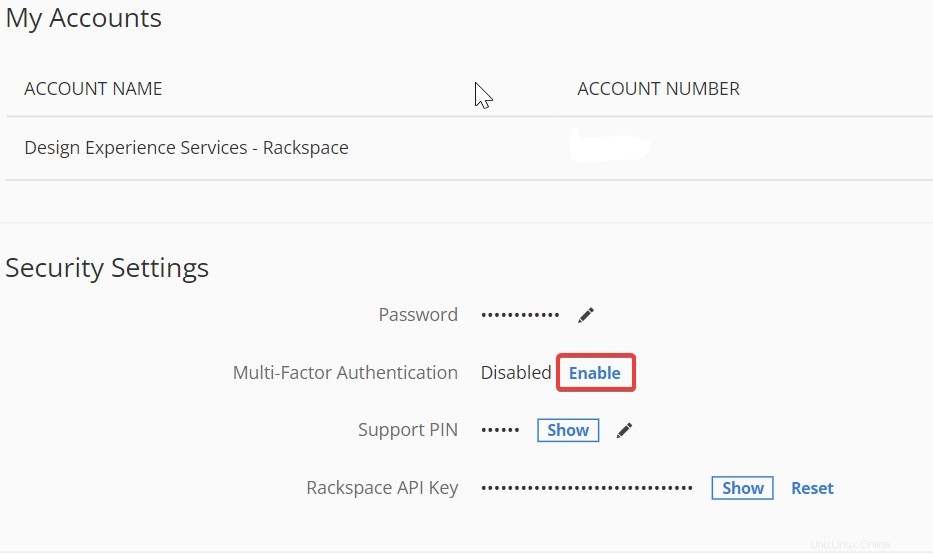
-
V části Metoda , vyberte Přepnout na SMS (pokud jste nastavili mobilní aplikaci) neboPřepnout na mobilní aplikaci (pokud nastavíte SMS).

Konfigurace nastavení MFA pro celý účet z účtu správce
Důležité :Ve výchozím nastavení povolujeme MFA pro celý účet. Pokud chcete toto nastavení zakázat, musíte vygenerovat lístek podpory.
Správci účtů mohou aktualizovat nastavení celého účtu Rackspace Cloud tak, aby vyžadovali od všech uživatelů ověření pomocí MFA. Když je toto nastavení povoleno, uživatelé nebudou mít přístup ke svým účtům, dokud nepřidají a neověří zařízení ve svém účtu.
-
Přihlaste se do ovládacího panelu Rackspace Cloud.
-
V pravém horním rohu klikněte na Účet> Nastavení účtu .

-
V části Nastavení účtu Rackspace , klikněte na Změnit vedle Multi-FactorAuthentication.
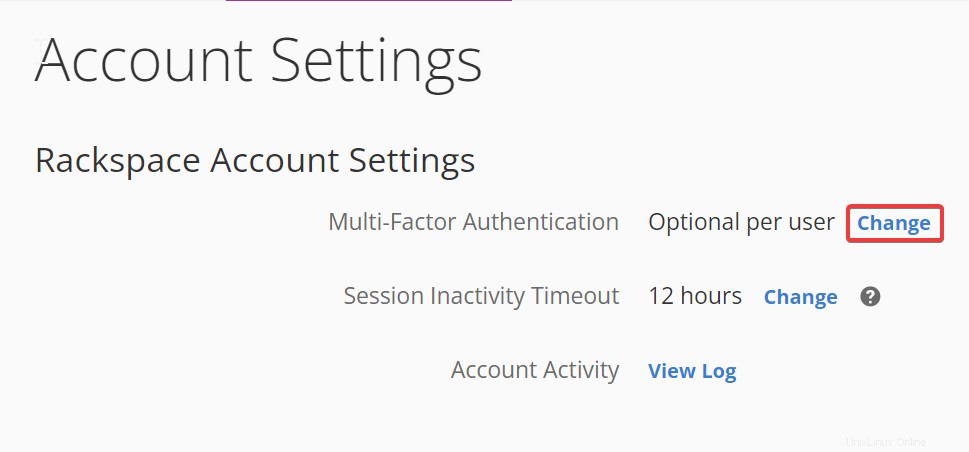
-
Ve vyskakovacím okně klikněte na Vyžadovat vícefaktorový účet pro celý účet .

Pokud aktualizujete nastavení tak, aby vyžadovalo vícefaktorový účet pro celý účet , všichni uživatelé aktuálně přihlášení do ovládacího panelu Rackspace bez povoleného vícefaktorového ověřování budou odhlášeni a po opětovném vstupu požádáni o nastavení vícefaktorového ověřování.
Když se tito uživatelé znovu přihlásí, systém je provede nastavením MFA.
Konfigurace MFA během přihlášení k účtu
Pokud jste v případě potřeby nenakonfigurovali svůj účet pro MFA, systém vás upozorní na zvýšení bezpečnostních požadavků a vyzve vás k nastavení ověřování.
Chcete-li získat přístup ke svému účtu, klikněte na Nastavit vícefaktorové ověřování. Poté postupujte podle kroků pro registraci a ověření zařízení a autentizaci pomocí kódu odeslaného do zařízení.
Odebrat MFA
MFA můžete vypnout a odebrat všechna zařízení spojená s vaším účtem.
-
V pravém horním rohu ovládacího panelu Cloud klikněte na uživatelské jméno a vyberte Můj profil a nastavení .

-
V Nastavení zabezpečení klikněte na Spravovat pro Vícefaktorovou autentizaci .

- Vyberte Zakázat a klikněte na Hotovo .

Změnit číslo mobilního telefonu
Chcete-li změnit číslo mobilního telefonu spárovaného s vaším účtem, použijte možnost Odebrat možnost odebrat stávající telefonní číslo podle pokynů v předchozí úloze. Poté aktualizujte nastavení účtu pomocí nového telefonního čísla a ověřte zařízení.
Odstraňování problémů
Následující informace použijte k vyřešení běžných problémů, které mohou nastat při konfiguraci a používání MFA.
| Problém | Rozlišení |
Neplatné telefonní číslo | Pokud se při registraci telefonního čísla zobrazí chybová zpráva, ověřte, zda jste zadali správný kód země a platné telefonní číslo bez dalších znaků nebo mezer. |
Neplatný kód PIN při ověřování zařízení | Při pokusu o ověření mobilního zařízení se může zobrazit chyba způsobená neplatným kódem PIN. Potvrďte, že zadáváte správný čtyřmístný PIN, který jste obdrželi prostřednictvím SMS zprávy. Ujistěte se, že používáte mobilní zařízení spárované s účtem Rackspace Cloud. |
Uzamčený účet | Pokud během procesu MFA zadáte nesprávný kód více než šestkrát, váš účet bude uzamčen. Chcete-li obnovit přístup k uzamčenému účtu, kontaktujte podporu Rackspace. |
Nelze propojit cloudový účet v MyRackspace s povoleným MFA | Pokud používáte MyRackspace, nemůžete se propojit se stávajícím cloudovým účtem Rackspace s povoleným MFA. |
Obnovení účtu | Pokud jste svůj účet nakonfigurovali pro MFA a nemáte přístup ke svému zařízení nebo vygenerovaným kódům pro obnovení účtu, kontaktujte podporu Rackspace. |